Propaganda
O advento dos monitores ultra-largos e 4K oferece aos usuários de computador mais espaço na tela do que nunca. Mas com tanto espaço para atividades, é difícil manter a tela organizada. Como você mantém seus documentos de trabalho em uma única área ou garante que o Spotify seja aberto no mesmo local todas as manhãs?
Alguns fabricantes de monitores levaram isso em consideração. Você pode usar divisores de monitor e de mesa para controlar todas as áreas da tela, com grades de encaixe extras, áreas numeradas e muito mais.
Aqui estão os melhores aplicativos de gerenciamento de monitores e divisores de tela virtual gratuitos e premium!
1. MaxTo
MaxTo é um ótimo aplicativo de gerenciamento de janelas e divisor de tela. Como o slogan sugere, é "O gerenciador de janelas que você não sabia que tinha perdido".
Você pode usar o MaxTo para dividir seu monitor em regiões usando os controles deslizantes do aplicativo. Você pode reajustar os controles deslizantes sem problemas, permitindo controlar seus divisores em tempo real. Depois que as regiões estiverem no lugar, você poderá mudar suas janelas pelas regiões, mantendo a tecla Shift pressionada enquanto arrasta para encaixar sua janela em uma região.
Há também a opção de salvar diferentes layouts de região da tela. Você pode carregar diferentes layouts de tela, dependendo do seu fluxo de trabalho, sem precisar arrastar os controles deslizantes. Outro recurso útil do MaxTo é Receitas. Você pode programar sua receita MaxTo para abrir vários programas nas regiões da janela, pressionando um único atalho.
MaxTo é um aplicativo de gerenciamento de monitor premium. Uma assinatura vitalícia custa US $ 29 no momento da redação. No entanto, há uma avaliação gratuita disponível se você quiser testar o MaxTo antes de confirmar.
Baixar: MaxTo para janelas (Teste grátis)
2. GridMove
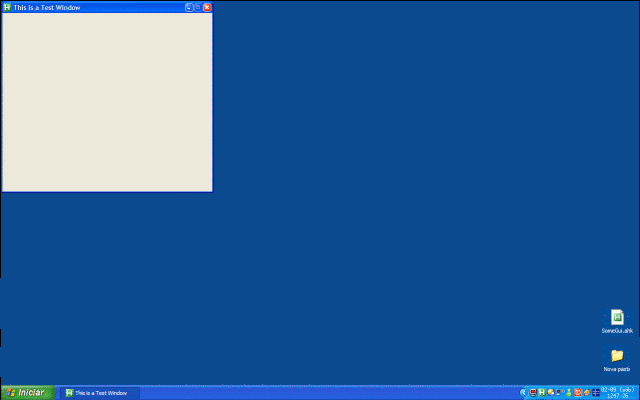
O GridMove é uma ferramenta gratuita de gerenciamento de monitores e janelas. Ele vem com vários recursos de gerenciamento de janelas, como diferentes métodos de interação, modelos pré-fabricados de encaixe na grade e teclas de atalho personalizáveis.
Você também pode criar grades snap-to pessoais para a sua área de trabalho e monitorar os requisitos. A opção personalizada é perfeita para monitores ultra-amplos com proporções de tela maiores que as opções padrão. Há também um extensa discussão no fórum GridMove com grades personalizadas de outros usuários. No geral, o GridMove é um aplicativo útil de gerenciamento de janelas gratuito.
Baixar: GridMove para janelas (Livre)
3. Divisor de área de trabalho
O Desktop Divider divide seu monitor em várias "zonas adjacentes sem interseção", ao que o Desktop Divider se refere como blocos. Os blocos do divisor de área de trabalho são personalizáveis. Você pode criar blocos de tamanhos variados para aperfeiçoar o layout do seu monitor.
Existem também alguns atalhos úteis para ajudá-lo a gerenciar seu monitor widescreen. Por exemplo, você pode definir o número de blocos desejado e alternar entre os blocos.
Baixar: Divisor de área de trabalho para janelas (Livre)
4. Dividir
O Divvy permite que você “divida” o seu espaço na tela em várias áreas fáceis de usar. Você pode usar a grade de tela integrada para criar áreas que se adequam ao seu estilo de trabalho e atribuir atalhos de teclado para mover rapidamente as janelas do aplicativo entre elas.
Como alternativa, toda vez que você move uma janela, a grade Divvy é exibida e você pode encaixá-la em um tamanho específico.
O Divvy é uma ferramenta premium, que custa US $ 14 para Windows e macOS. Há também uma avaliação gratuita, para que você possa testar o Divvy antes de comprar.
Baixar: Divvy para janelas | Mac OS (Ambas as avaliações gratuitas)
5. AquaSnap
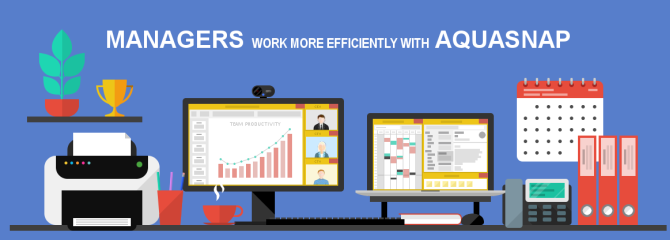
O AquaSnap traz a funcionalidade de encaixe dos sistemas operacionais modernos para versões mais antigas do Windows. Você pode usar o AquaSnap para dividir rapidamente as janelas em tamanhos iguais, ajustar às grades de janelas definidas e muito mais. Outro recurso útil do AquaSnap é encaixar várias janelas, permitindo movê-las ao mesmo tempo.
Embora o AquaSnap tenha sido projetado com as versões mais antigas do Windows em mente, o extenso encaixe e a capacidade de mover várias janelas juntas o tornam um aplicativo que vale a pena para os usuários de monitores ultra-amplos. Ou, se você é um usuário que odeia o snap snap, saiba como desativar o snap assist com apenas alguns cliques.
Baixar: AquaSnap for janelas (Livre)
6. Gerenciador de exibição virtual

O Virtual Display Manager (VDM) é uma poderosa ferramenta de gerenciamento de monitor com suporte para configurações ultra-amplas e de vários monitores.
O VDM pode dividir cada monitor em até 16 monitores virtuais individuais, permitindo um controle mais refinado do monitor. Você pode especificar a escala de cada monitor virtual, adaptando os monitores virtuais a cada monitor. Existem várias predefinições de configuração de exibição virtual, mas você pode facilmente configurar e salvar uma configuração pessoal.
Além disso, o painel de configuração do Virtual Display Manager facilita a alteração de sua configuração, alterando sua configuração em tempo real.
O VDM é uma ferramenta premium, que custa US $ 35 para uma única licença de PC. Há também uma avaliação gratuita disponível para teste antes da compra.
Baixar: Virtual Display Manager para janelas (Teste grátis)
7. Zonas sofisticadas

O vencedor da melhor ferramenta de gerenciamento de janelas, sem dúvida, vai para as zonas de fantasia da Microsoft. Zonas extravagantes é uma extensão da ferramenta snap do Windows 10. Ele traz a funcionalidade de vários outros aplicativos desta lista para um aplicativo específico do Windows 10.
As Zonas sofisticadas dividem o layout do seu monitor em vários layouts fáceis de usar. Os layouts padrão incluem linhas, colunas, grades e uma grade de prioridade prática. Cada grade adiciona linhas de encaixe extras ao monitor, permitindo que você empurre seus aplicativos pela tela com facilidade. Se as grades padrão da Fancy Zone não forem do seu agrado, você poderá criar um layout de grade personalizado com várias zonas.
Para usar zonas sofisticadas, você deve instalar os utilitários do PowerToys e ativar as zonas sofisticadas por meio do gerenciador de utilidades.
Baixar: PowerToys para janelas (Livre)
O aplicativo Zonas extravagantes faz parte do projeto revitalizado do Microsoft PowerToys. O PowerToys era um conjunto de aplicativos utilitários de sistema freeware que a Microsoft desenvolveu para o Windows 95 e Windows XP e agora para o Windows 10. Muitos dos PowerToys originais agora estão integrados ao sistema operacional Windows, como Prompt de Comando Aqui (abre uma janela do prompt de comando na sua pasta atual) e Enviar para X (envie o arquivo selecionado para um local no menu de contexto).
Você pode instalar o utilitário PowerToys e verificar periodicamente se há novos utilitários.
Outras ferramentas já disponíveis incluem PowerRename (integre extensivamente as opções de renomeação de arquivos) eo Guia de atalhos de teclas do Windows (pressionar uma tecla do Windows por aproximadamente 1 segundo produz um guia de atalho de teclado curto). A equipe PowerToys também está desenvolvendo uma ferramenta de gravação de tela GIF animada e uma ferramenta que permite maximizar qualquer janela para uma nova área de trabalho.
Gerenciando seu monitor Ultrawide ou 4K
Se você possui um monitor ultra-amplo ou 4K, ou mesmo uma configuração de vários monitores, é importante gerenciar suas telas. Aproveitar ao máximo suas telas significa produtividade extra e melhor experiência com o PC em todos os aspectos.
Você está pensando em configurar vários monitores? Confira a lista completa guia para configurar vários monitores no Windows 10 O guia completo para configurar vários monitores no Windows 10Para sua produtividade, duas telas são melhores que uma. Vamos ver como você pode personalizar seu segundo monitor com as melhores ferramentas disponíveis online. consulte Mais informação .
Gavin é escritor sênior do MUO. Ele também é o editor e o gerente de SEO do site irmão da MakeUseOf, Blocks Decoded. Ele tem uma redação contemporânea BA (Hons) com práticas de arte digital saqueadas nas montanhas de Devon, além de mais de uma década de experiência profissional em redação. Ele gosta de grandes quantidades de chá.